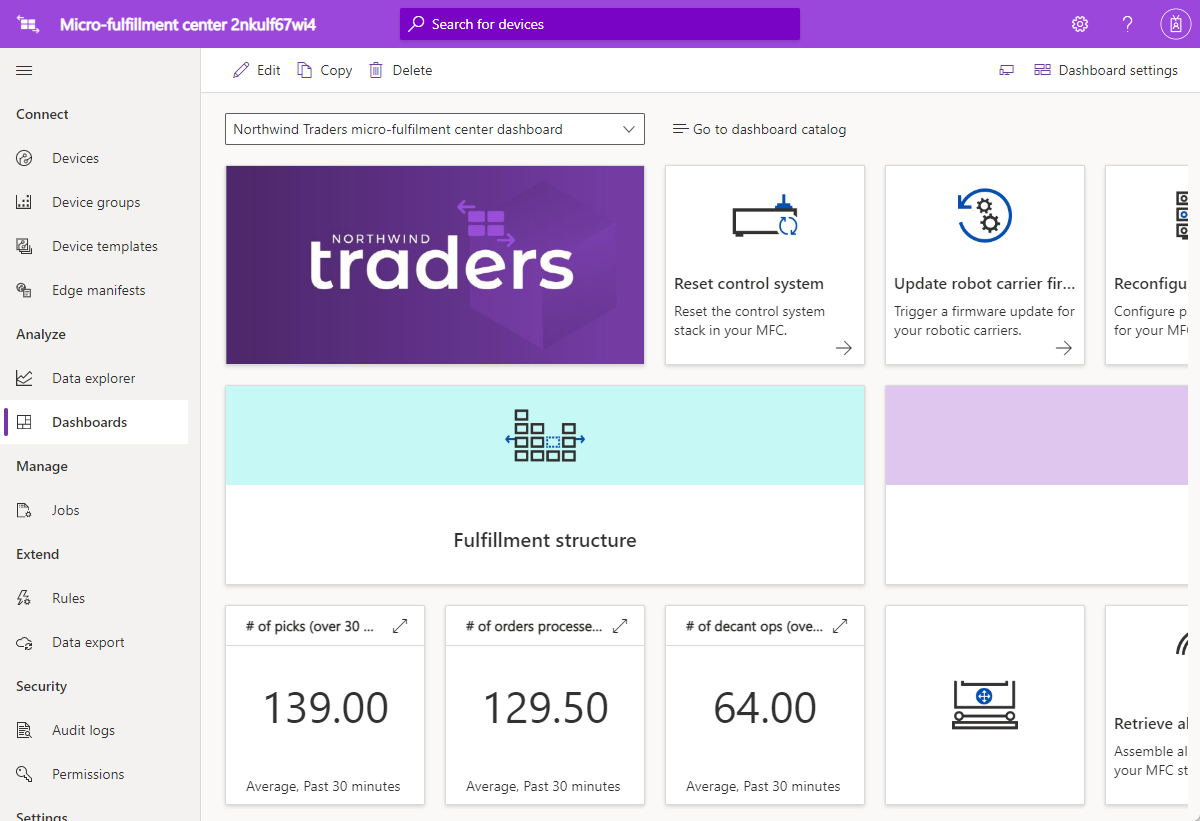你当前正在访问 Microsoft Azure Global Edition 技术文档网站。 如果需要访问由世纪互联运营的 Microsoft Azure 中国技术文档网站,请访问 https://docs.azure.cn。
教程:部署和查看微履单中心应用程序模板
在竞争日益激烈的零售业格局中,零售商不断面临压力来缩小需求与履行之间的差距。 为了满足日益增长的消费需求,出现了一种新的趋势,即在最终客户及其访问的商店附近建立库存。
利用 IoT Central 微履行中心应用程序模板,你可以监视和管理完全自动化履行中心的所有方面。 该模板包含一组模拟状况监视传感器和机器人载体,用以加快解决方案的开发过程。 这些传感器设备捕获有意义的信号,这些信号可以转换为业务见解,使零售商可以降低运营成本,并营造客户喜欢的体验。
使用此应用程序模板,可以:
- 将各种 IoT 传感器(例如机器人和状况监视传感器)无缝连接到 IoT Central 应用程序实例。
- 监视并管理传感器网络以及环境中所有网关设备的运行状况。
- 创建关于履行中心内环境状况的自定义规则,以触发相应的警报。
- 将履行中心内的环境状况转换为见解,供零售仓库团队使用。
- 将聚合的见解导出到现有的或新的业务应用程序,为零售员工成员提供支持。
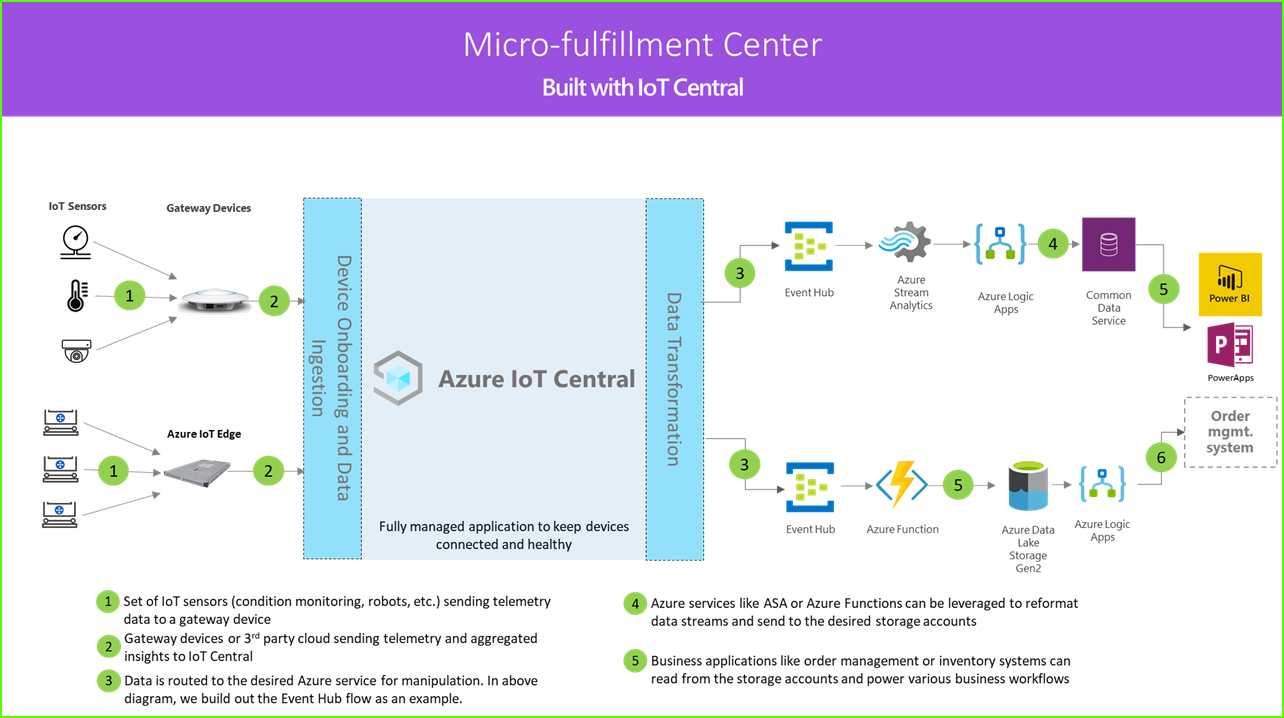
机器人载体 (1)
微履单中心解决方案通常包括可生成不同类型遥测信号的机器人载体。 这些信号可以被网关设备接收、聚合,然后发送到 IoT Central,如体系结构图中所示。
环境监视传感器 (1)
IoT 解决方案从一组传感器开始,这些传感器从履行中心捕获有意义的信号。 该体系结构图显示了传感器的不同类型。
网关设备 (2)
许多 IoT 传感器可将原始信号直接送到云或位于其附近的网关设备。 网关设备先在边缘执行数据聚合,然后将摘要见解发送到 IoT Central 应用程序。 网关设备还负责将命令和控制操作中继到传感器设备(如果适用)。
IoT Central 应用程序
Azure IoT Central 应用程序从履行中心环境中的各种 IoT 传感器、机器人以及网关设备引入数据,并生成一组有意义的见解。
Azure IoT Central 还可为商店经营者提供定制的体验,使他们能够远程监视和管理基础结构设备。
数据转换 (3,4)
解决方案中的 Azure IoT Central 应用程序可以配置为将原始见解或聚合见解导出到其他平台服务。 这些服务可以在向商务应用程序提供见解之前执行数据操作和扩充。
业务应用程序 (5)
IoT 数据可用于为零售环境中部署的各种业务应用程序提供支持。 履行中心经理或员工可以使用这些应用程序将业务见解可视化,并实时采取有意义的行动。 若要了解如何为零售团队构建实时 Power BI 仪表板,请按照教程操作。
在本教程中,学习以下内容:
- 如何部署应用程序模板
- 如何使用应用程序模板
先决条件
一个有效的 Azure 订阅。 如果没有 Azure 订阅,请在开始之前创建一个免费帐户。
创建微型配送应用程序
若要创建 IoT Central 应用程序,请执行以下操作:
导航到 Azure 门户中的“创建 IoT Central 应用程序”页。 如果出现系统提示,请使用 Azure 帐户登录。
输入以下信息:
字段 说明 订阅 你想要使用的 Azure 订阅。 资源组 你想要使用的资源组。 可创建新的资源组或使用现有资源组。 资源名称 有效的 Azure 资源名称。 应用程序 URL 应用程序的 URL 子域。 IoT Central 应用程序的 URL 类似于 https://yoursubdomain.azureiotcentral.com。模板 微履行中心 区域 要使用的 Azure 区域。 定价计划 你想要使用的定价计划。 选择“查看 + 创建”。 然后选择“创建”。
当应用准备就绪后,可以从 Azure 门户导航到它:
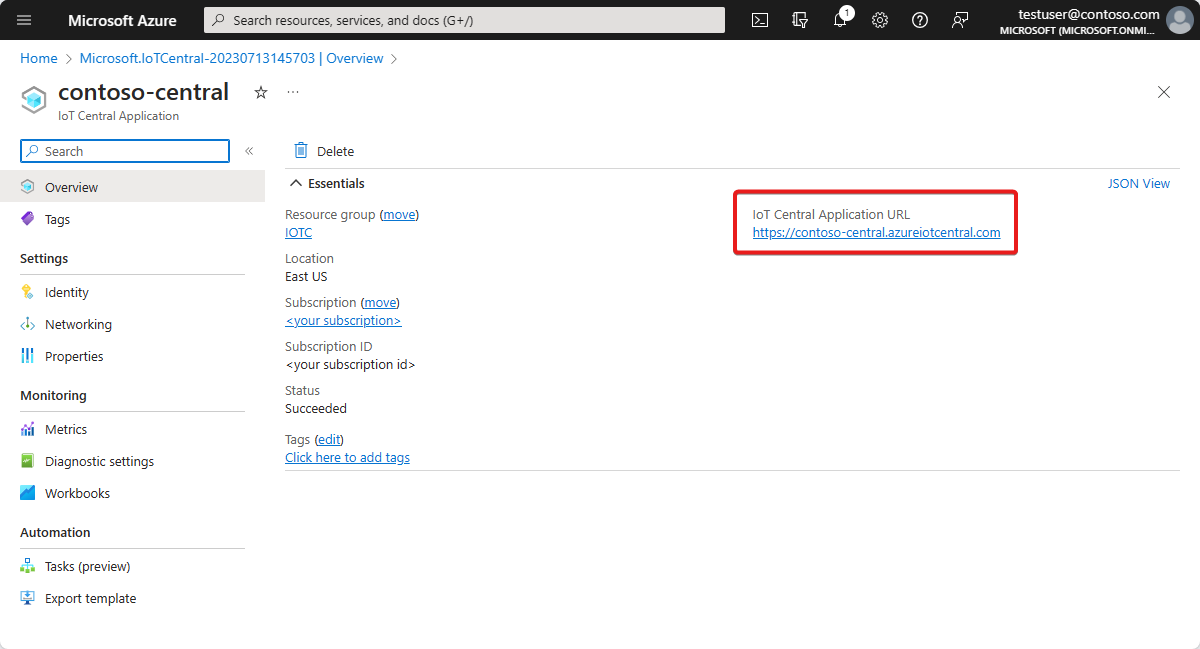
若要了解详细信息,请参阅创建 Azure IoT Central 应用程序。
演练应用程序
以下各部分将介绍应用程序的主要功能:
成功部署应用程序模板后,会看到 Northwind Traders 微型配送中心仪表板。 Northwind Traders 是一家虚构的零售商,它在此 Azure IoT Central 应用程序中管理微型配送中心。 在仪表板上,可以看到此模板中与设备有关的信息和遥测数据,以及可执行的一组命令、作业和操作。 仪表板以逻辑方式划分为两个部分。 一个部分可让你监视履单结构内的环境条件,另一个部分则能让你监视车间内机器人载体的运行状况。
在仪表板中可以:
- 查看设备遥测数据,例如取件数量、处理的订单数量。
- 查看结构系统状态等属性。
- 查看楼面布置图,以及机器人载体在配送结构中的位置。
- 触发命令,例如重置控制系统、更新载体的固件,以及重新配置网络。
- 参阅可供操作员用来监视配送中心内的条件的仪表板示例。
- 监视配送中心内网关设备上运行的有效负载的运行状况。
设备模板
如果选择“设备模板”选项卡,将会看到模板中包含两种不同的设备类型:
- 机器人载体:此设备模板表示已部署在配送结构中的,且正在执行相应的贮存和检索操作的正常运行的机器人载体的定义。 如果选择该模板,会看到机器人正在发送设备数据,例如温度、轴位置,以及机器人载体状态等属性。
- 结构条件监视:此设备模板表示用于监视环境条件的设备集合,以及托管各种边缘工作负载的网关设备。 设备发送温度、取件数量、订单数量等遥测数据。 它还会发送有关环境中运行的计算工作负荷的状态和运行状况的信息。
如果选择“设备组”选项卡,则还会看到这些设备模板会自动为其创建设备组。
规则
在“规则”选项卡上,可以看到应用程序模板中存在的一个示例规则,该规则用于监视机器人载体的温度条件。 如果车间中的特定机器人温度过高,因而需要将其下线以进行检修,则可以使用此规则来提醒操作员。
请参考示例规则来定义更适合你的业务职能的规则。
清理资源
如果不打算继续使用此应用程序,可以将其删除:
- 在 Azure IoT Central 应用程序中,转到“应用程序”>“管理”。
- 选择“删除”,然后确认操作。
后续步骤
了解有关以下方面的详细信息: